2020-07-15 13:45:41
电脑屏幕录制软件哪个好用?在生活和工作中,我们接触电脑的时间较多。有时候需要记录电脑上的内容,像游戏直播、视频会议、影视剧剧情等。那么在使用电脑的过程中,怎么将这些需要的内容记录下来?可以用录屏软件来帮您解决,那电脑屏幕录制软件哪个好用?不要着急,下面分享的两个实用录屏软件可以帮助到你!

分享专业软件一、嗨格式录屏大师
首先分享一个专业的录屏软件,能够满足多种录屏需求,就是“嗨格式录屏大师”。是一款集电脑屏幕录制、音画同步录制、娱乐游戏、在线课程等功能于一体的高清视频录制软件,软件支持音画同步录制的屏幕活动。软件有5种录屏模式,支持全屏录制、区域录制、摄像头录制、游戏录制和只录声音。

首先,从嗨格式录屏大师官网获取软件安装。然后打开软件,从5个模式中选择合适的录屏模式,一般情况下录制电脑屏幕选择“全屏模式”。如果只要录制电脑区域的内容,可以选择“区域模式”。
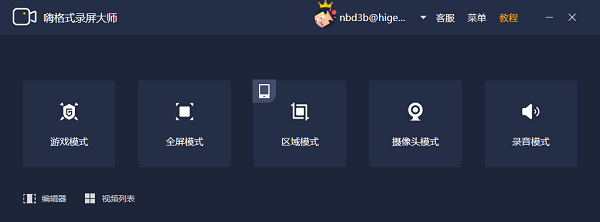
然后根据录制内容的时长,对于录屏的参数进行设置,设置的内容包括视频格式、视频清晰度、视频帧率、声音来源、定时计划录制等。点击左下角的设置,可以设置视频的保存路径、水印、鼠标、快捷键、自动保存等。
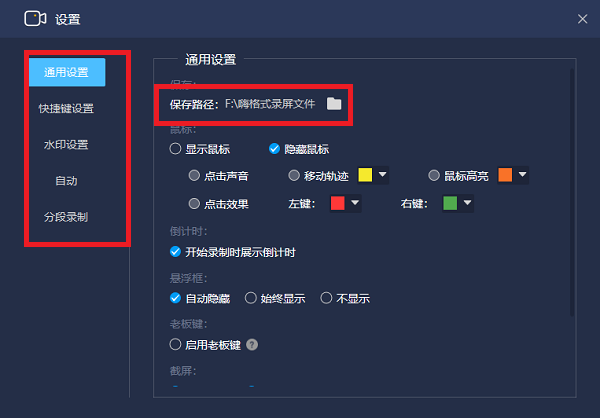
全部设置结束后键,检查之前的设置是否有问题,确认无误之后就可以打开需要录制的内容,并点击“REC”开始录屏了。点击“停止录制”按钮即可结束录屏。
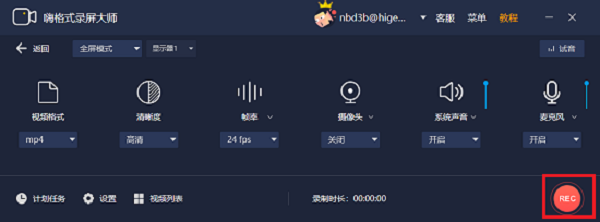
最后,“嗨格式录屏大师”还有剪辑视频的功能,主要是剪辑不需要的片段、合并视频、给视频添加文字。点击软件首页左下角的“编辑器”,或者视频列表右侧的“小剪刀”即可开始剪辑录屏。

剪辑完成后就可以在电脑中查看到录制的视频了,还可以使用“嗨格式录屏大师”上传录制完成的视频。在视频列表中,点击右下角的平台上传,选择合适的平台,点击上传即可。
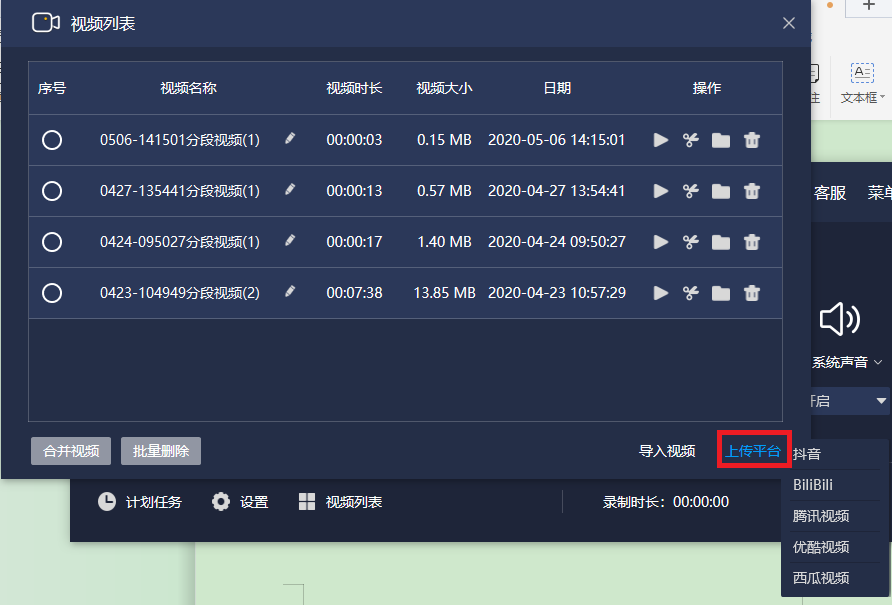
分享专业软件二、系统录屏软件
分享二的软件是Windows系统自带的软件,使用的是系统自带的“问题步骤记录器”录屏。首先打开电脑运行窗口,或者使用“Win+R”键。然后输入“PSR”打开问题步骤记录器。打开需要录制的内容,点击左上角的“开始记录”即可开始录屏。
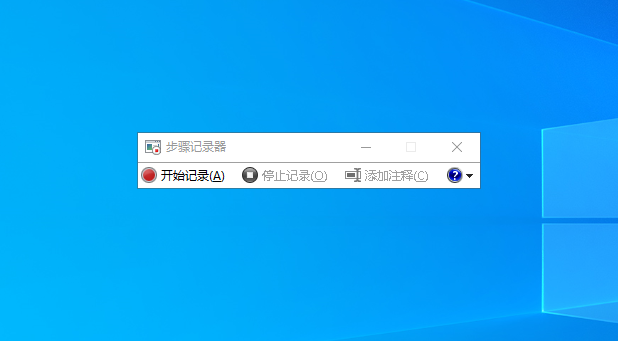
以上分享的两款软件适用于电脑录屏,如果你也在寻找一个好用的录屏软件,不如选择其中的一种方法试试!如果在录屏的过程遇到了其他的问题,记得及时与我们联系,希望上述的分享可以帮助到你!